上一篇
性能检测|新手必看:笔记本验机时如何高效评估性能和各项功能
- 问答
- 2025-08-21 05:42:45
- 10
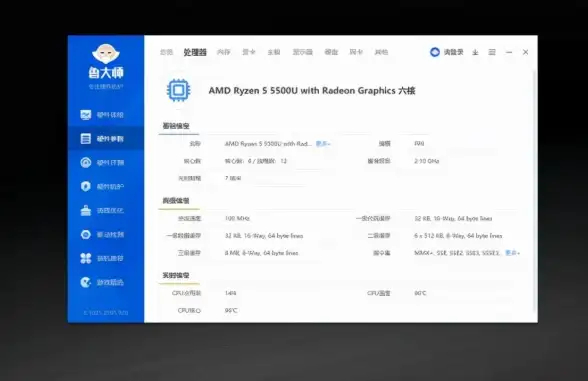
核心关键词清单 🔑
- 开箱验机
- 外观检查 (划痕、缝隙、磕碰)
- 屏幕检测 (坏点、漏光、色准)
- 硬件信息核对 (CPU, GPU, 内存, 硬盘)
- 性能跑分 (基准测试)
- 压力测试 (双烤, 稳定性)
- 散热评估 (风扇噪音, 机身温度)
- 续航测试 (日常使用模拟)
- 接口功能验证 (USB, HDMI, 读卡器)
- 按键与触控板 (手感、灵敏度)
新手必看:高效验机步骤详解 💻
外观初检 👀
- :检查包装封条是否完好,取出笔记本后仔细查看A/C/D面、屏幕边框、转轴处有无运输造成的划痕、磕碰或缝隙不均,核对机身底部的型号、序列号是否与包装箱一致。
屏幕坏点与漏光检测 🖥️
- :使用纯色(黑、白、红、绿、蓝)背景图,在全暗环境下检查屏幕是否有亮点、暗点或彩点(坏点),观察屏幕四边在黑色背景下是否有明显的光晕(漏光),轻微漏光属正常现象。
核对硬件配置 ✅
- :开机进入系统后,按
Ctrl + Shift + Esc打开任务管理器,在“性能”选项卡中核对 CPU型号、GPU型号、内存容量、硬盘容量 是否与购买配置完全一致,避免货不对板。
性能基准测试 (跑分) 🚀
- :使用权威软件进行量化测试。
- 综合性能:PCMark 10 模拟日常办公、创作等应用,测试整体系统性能。
- CPU性能:Cinebench R23 通过渲染测试CPU的多核与单核性能,分数越高越好。
- GPU性能:3DMark 测试显卡的游戏或图形处理能力(如 Time Spy 项目)。
- 硬盘速度:CrystalDiskMark 测试SSD的读写速度,确保达到主流水平。
散热与压力测试 (双烤) 🌡️
- :使用 AIDA64 (勾选FPU) 和 FurMark 同时对CPU和GPU进行高负载“烤机”测试,持续15-20分钟。
- 关注点:
- CPU/GPU频率:是否会因过热而大幅降频。
- 核心温度:通常低于95°C为可接受范围。
- 风扇噪音:是否出现尖锐异响或噪音过大。
- 机身温度:键盘区域是否烫手,影响使用体验。
- 关注点:
电池续航与接口验证 🔋
- :
- 续航:将屏幕亮度调至50%,连接Wi-Fi,进行网页浏览、视频播放等操作,简单评估续航是否与宣传差距过大。
- 接口:插入U盘、外接显示器、耳机等,测试每个USB接口、HDMI口、耳机孔等是否正常工作。
键盘与触控板测试 ⌨️
- :打开记事本,逐个敲击每个按键,检查是否有失灵或手感不一致的情况,在桌面滑动手指,测试触控板的多点触控、按压反馈是否灵敏顺滑。
温馨提示 💡
- 验机过程最好在购买后的7天内完成,以便及时退换。
- 高性能游戏本或创作本在压力测试下温度较高是正常现象,关键是看是否因过热导致性能严重下降。
- 保持网络畅通,首次开机时Windows会自动完成驱动安装和更新,确保硬件发挥最佳性能。
祝您验机顺利,获得一台完美的笔记本电脑!🎉


本文由 泰问芙 于2025-08-21发表在【云服务器提供商】,文中图片由(泰问芙)上传,本平台仅提供信息存储服务;作者观点、意见不代表本站立场,如有侵权,请联系我们删除;若有图片侵权,请您准备原始证明材料和公证书后联系我方删除!
本文链接:https://vds.7tqx.com/wenda/681175.html



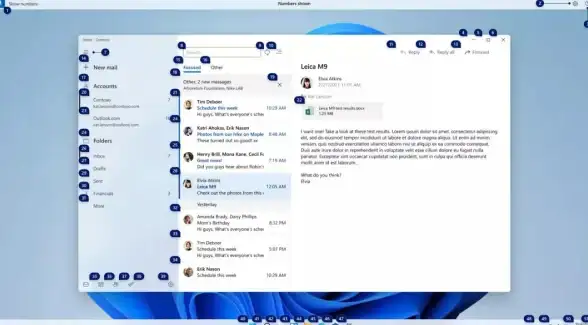
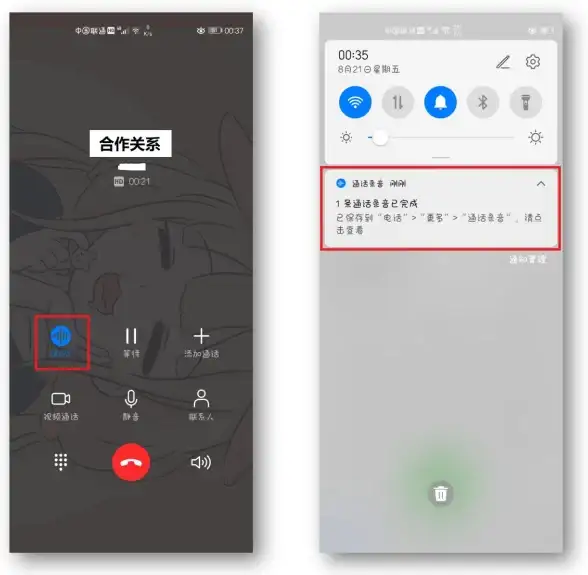




发表评论